Настройка маршрутизатора TP-Link WR741ND
Впервые увидев обновленный роутер TP-Link WR741ND,
думаю, любой человек вспомнит летающие тарелки из фантастических
фильмов. Действительно, в отличие от предыдущей «угловатой» первой весии
устройства, обновленная версия SoHo-роутера TP-Link WR741ND со своими обтекаемыми овальными формами и узкой полоской оргстекла на мордочке напоминает космический аппарат. По функционалу TL-WR741ND это простой и недорогой беспроводной маршрутизатор с поддержкой WiFi 802.11b/g/n(правда n-стандарт урезан до 150 mbps) и съемной антенной 3 dBi, которой должно без проблем хватить на квартиру или небольшой офис.
Настройка устройства не сложна и веб-интерфейс интуитивно понятен, так что затруднений вызвать не должен.
Заходим в веб-интерфейс — в Internet Explorer вводим адрес 192.168.1.1, логин и пароль: admin.
Далее можно пойти 2-мя способами:
1 Способ. Простой, используя Quick Setup.
Этот вариант не подходит в том случае, если провайдер использует PPTP
или L2TP, например для Билайна, т.к. в списке автоконфигуратора нет PPtP или L2TP. Для провайдеров, использующих PPPoE или IPoE делаем следующее — выбираем пункт меню Quick Setup:
Нажимаем Next(Далее).
Выбираем используемый провайдером тип подключения. В нашем примере создадим PPPoE-подключение к Ростелекому, ТТК или ДОМ.ру. Нажимаем Next(Далее).
Вводим имя пользователя и пароль, выданные при подключении и нажимаем Next(Далее).
Настраиваем беспроводную точку доступа. Меняем идентификатор сети SSID на какой-нибудь свой (это делается для того, чтобы в случае наличия нескольких беспроводных сетей без проблем найти среди них свою). Регион выставляем Russia. Канал(Channel) оставляем в автоматическом режиме — Auto. В настройках безопасности (Wireless Security) выставляем значение WPA-PSK/WPA2-PSK и ниже в поле PSK Password вписываем свой пароль. Нажимаем Next(Далее).
Настройка завершена, нажимаем Finish.
2 Способ.
Продвинутый — этот способ настройки позволяет настроить на роутере
подключение практически к любому провайдеру. Первый шаг — настройка
подключения к Интернет. Выбираем раздел Network -> WAN:
Для Ростелеком, ТТК и ДОМ.ру в списке WAN Connection Type выбираем пункт PPPoE, затем вводим логин(UserName) и пароль(Password), режим соединения выбираем Connet Automatically. Нажимаем Save. Для Билайна вводим следующее:
WAN Connection Type — L2TP, вводим логин(UserName) и пароль(Password), ставим галочку Dynamic IP а в поле Server IP Address вводим tp.internet.beeline.ru. Режим соединения выбираем Connet Automatically. Нажимаем Save.
Следующий этап — настройка Wi-Fi. Переходим в раздел Wireless -> Wireless Settings:
Меняем идентификатор беспроводной сети SSID на своё, произвольное значение — например MY_TP-LINK. Регион выставляем Russia, нажимаем Save. Переходим в раздел Wireless Security:
Здесь ставим галочку на пункт WPA-PSK/WPA2-PSK, версия — WPA2-PSK, шифрование(Encryption) — TKIP либо AES, а в поле PSK Password вводим пароль на беспроводное соединение. Нажимаем Save.
При необходимости сменить адрес вашего TP-Link WR741ND в локальной сети — переходим в раздел Network -> LAN:
Меняем IP-адрес устройства и нажимаем Save.
У некоторых провайдеров реализована жесткая «привязка» оборудования абонента с порту доступа по MAC-адресу устройства. В этом случае устройство позволяет клонировать MAC-адрес компьютера на wan-порт роутера WR741ND. Делается это так: подключаемся с компьютера, который «привязан» к порту и идём в раздел Network -> MAC Clone:
Здесь нажимаем кнопку Clone MAC Address и затем Save. В качестве последнего шага в базовой настройке я советую менять логин и пароль на вход в веб-интерфейс маршрутизатора со стандартного на какой-либо свой делается это в разделе System Tools -> Password:
Сначала вводим старый логин и пароль, затем новый и сохраняем настройки — нажимаем Save.
Настройка статической маршрутизации (прописываем маршруты):
У некоторых провайдеров организация внутренней сети такова, что для работы некторых внутренних сервисов — файлообменника например, необходимо прописывать статические маршруты. Сначала список таких маршрутов надо выяснить в техподдержке, либо на официальном сайте. Затем переходим в раздел Advanced Routing:
Выбираем пункт Static Routing List:
Нажимаем кнопку Add New и попадаем вот в такое меню:
Здесь по очереди вводим каждый маршрут:
Destination Network — необходимая подсеть, например 10.0.0.110.
Subnet Mask — Маска подсети, например, 255.255.255.192
Default Gateway — шлюз, например — 10.0.0.65.
Статус ставим Enabled и нажимаем кнопку Save.
Источник: nastroisam.ru
| < < | > > |
|---|




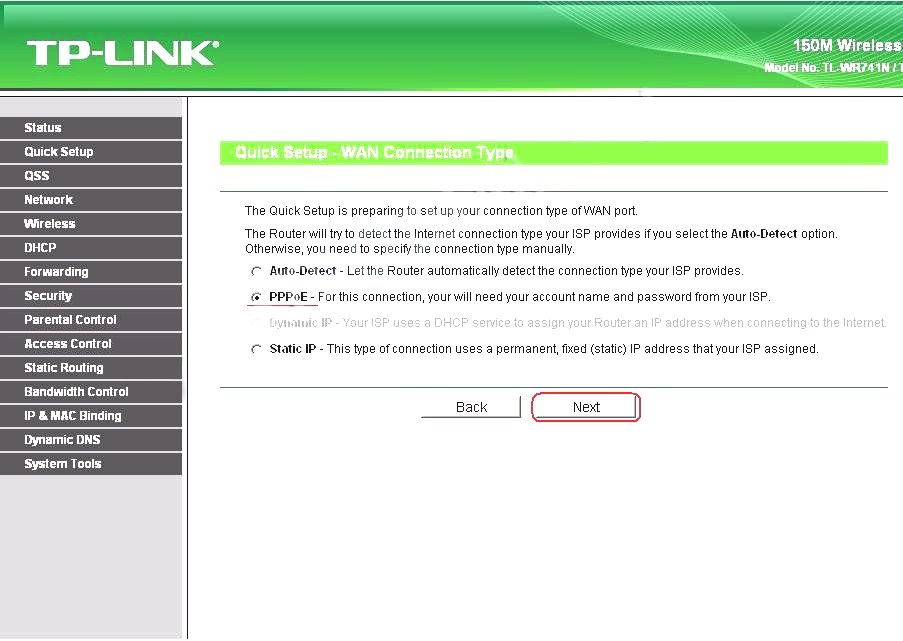
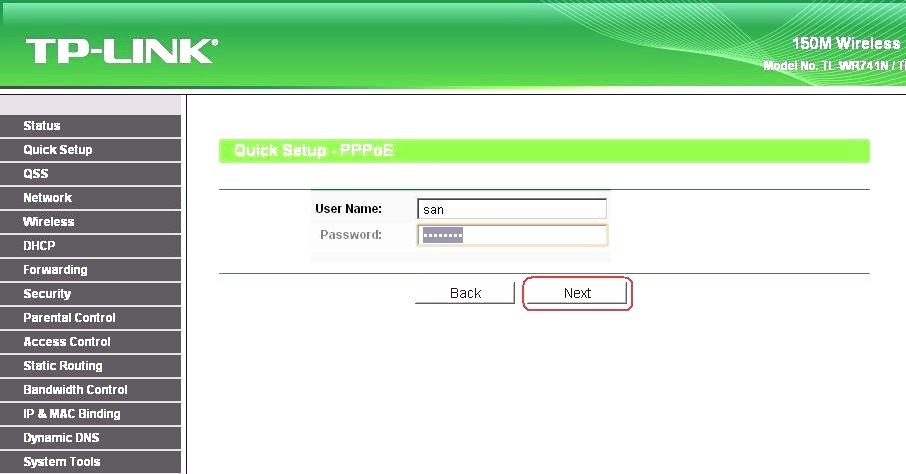
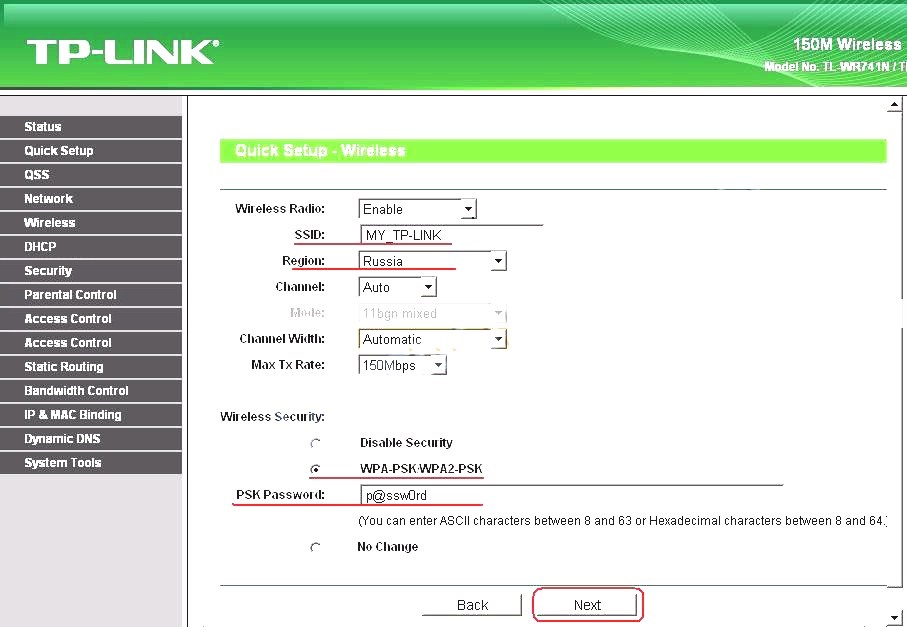
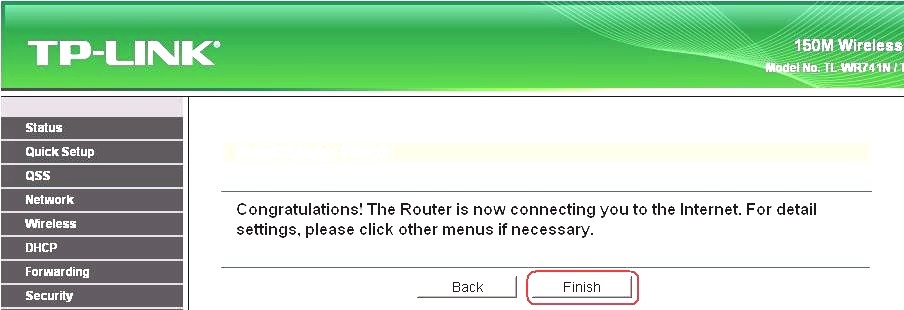
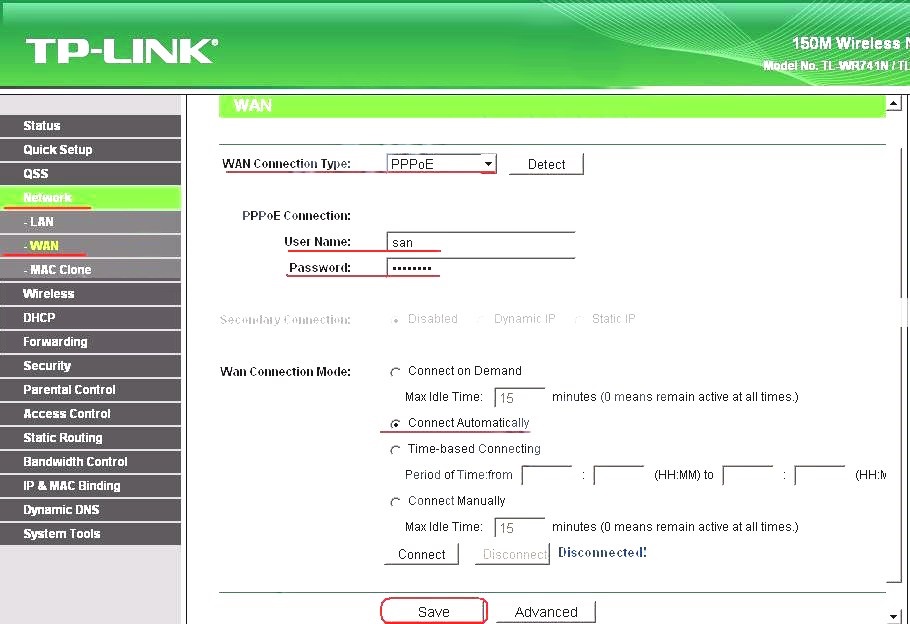




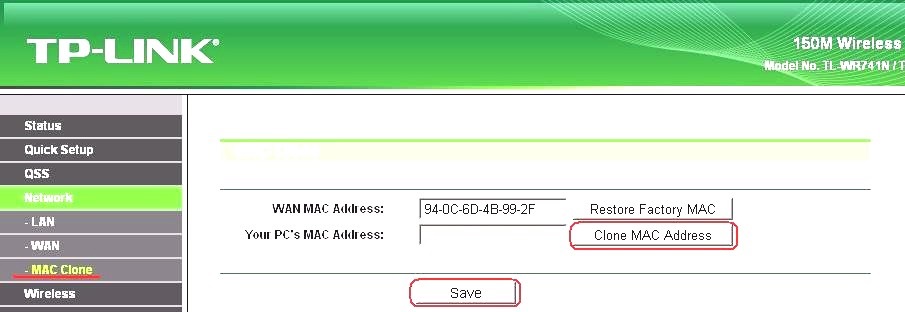
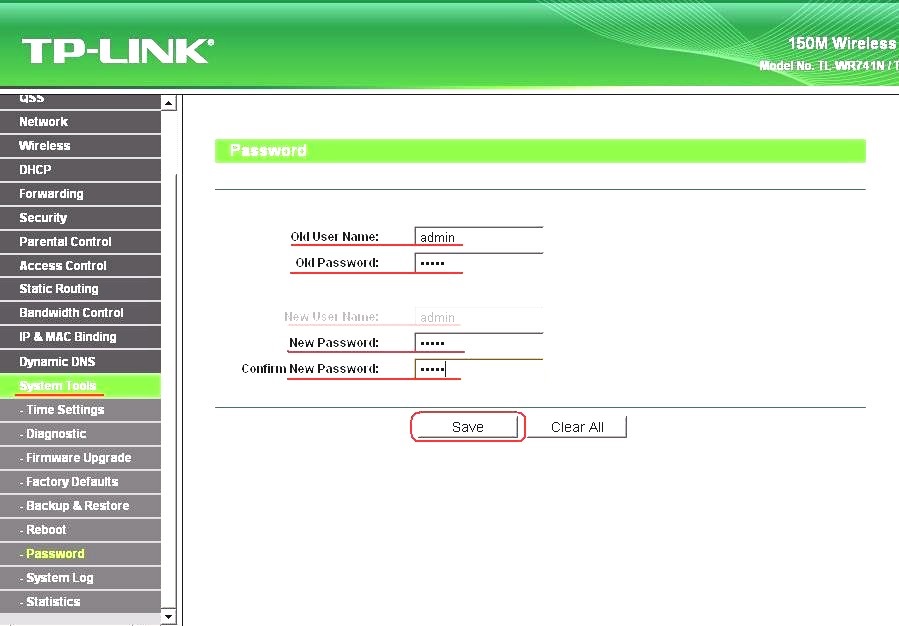
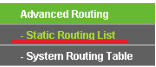
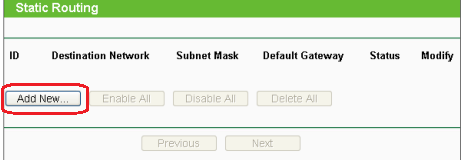
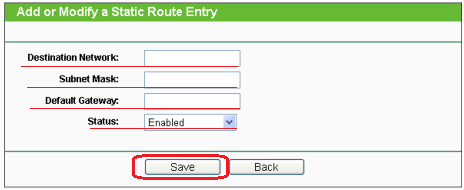





Комментарии
1. Здесь не обсуждается 941, к сожалению.
2. Через родительский контроль можно ограничивать доступ для определенных машин в локальной сети до конкретных ресурсов, постоянно или по расписанию, или разрешать доступ постоянно или по расписанию.
3. Ограничив доступ в интернет -- Вы ограничите и доступ к сайтам, сайты же в интернете находятся... или я никак не пойму, что Вы имели ввиду -- экстрасенсы, ясновидящие и гадалки выгнаны из этого сайта давно, за ненужностью...
RSS лента комментариев этой записи.